現代互相連接的系統和裝置所產生的巨量資料催生了一種稱為 NoSQL 的新型資料庫。這種新型非關聯式資料庫中最為人熟悉的非 MongoDB 莫屬。與傳統的關聯式資料庫(RDBMS)不同,MongoDB 沒有資料表。相反,它將資料儲存為文件集合。
在上一篇文章使用 NoSQL 資料庫中,我們學習了如何使用 Navicat for MongoDB 資料庫管理和設計工具建立新的資料庫和集合。在今天的後續中,我們將了解 MongoDB 文件並在集合中加入一些文件。
比較 MongoDB 與 RDBMS 的物件
雖然 MongoDB 與傳統的 RDBMS 某些術語是相同的,但其他一些是 NoSQL 資料庫所獨有的。為了幫助闡明這些差異,以下表格比較 RDBMS 與 MongoDB 所用的術語:
| RDBMS | MongoDB |
|---|---|
| 資料庫 | 資料庫 |
| 資料表 | 集合 |
| 列 | 文件 |
| 欄 | 欄位 |
| 資料表聯結 | 內嵌文件 |
| 主索引鍵 | 物件 ID(預設鍵 _id 由 MongoDB 提供) |
MongoDB 文件解釋
MongoDB 將資料儲存為 BSON 文件。BSON 是 JSON 文件的二進位表示,但除了 JSON 之外,它還包含其他資料類型。MongoDB 文件由「欄位:值」對組成,並具有以下結構:
{
欄位1: 值1,
欄位2: 值2,
欄位3: 值3,
...
欄位N: 值N
}
欄位的值可以是任何有效的 BSON 資料類型,包括其他文件、陣列和文件陣列。以下是包含美國城市資訊的文件範例。請注意不同的資料類型:
// 1
{
"_id": "01005",
"city": "BARRE",
"loc": [
-72.108354,
42.409698
],
"pop": NumberInt("4546"),
"state": "MA"
}
// 2
{
"_id": "01012",
"city": "CHESTERFIELD",
"loc": [
-72.833309,
42.38167
],
"pop": NumberInt("177"),
"state": "MA"
}
// 3
//etc...
在 Navicat for MongoDB 建立新文件
在上一篇文章中,我們建立了一個名為「my_mongo_db」的資料庫和「my_first_collection」的集合。現在,我們將以文件的形式在集合中加入一些資料。
- 第一步是開啟我們想加入文件的集合。在「物件」窗格中選取「my_first_collection」物件,然後按一下「物件」工具列上的「開啟集合」按鈕:
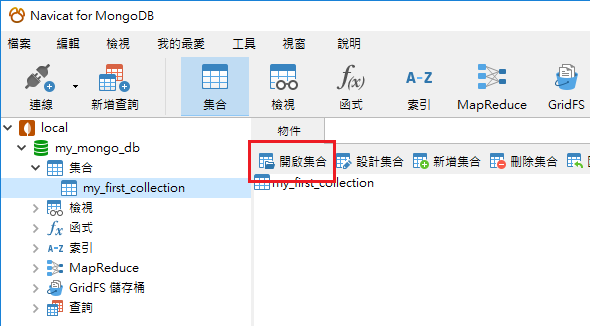
這將在新索引標籤中開啟該集合。 - 你將在索引標籤底部找到文件作業。按一下加號(+)以加入文件:
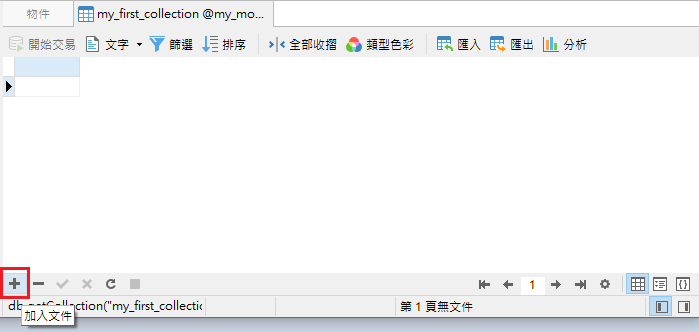
- 在「加入文件」對話方塊中,輸入以下欄位。這些欄位與上面的文件範例類似:
{ "_id": "01005", "city": "BARRE", "loc": [ -72.108354, 42.409698 ], "pop": 4546, "state": "MA" }
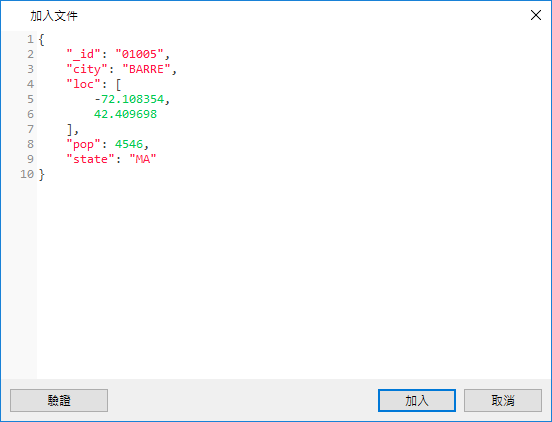
- 在儲存之前驗證文件是個非常好主意。你可以透過「驗證」按鈕執行此操作。以上資料應該會產生成功訊息。如果遇到錯誤時,將顯示錯誤訊息,其中包含文件中的第一個錯誤。該錯誤還會顯示行號和欄號,以便輕鬆識別文件中的錯誤:
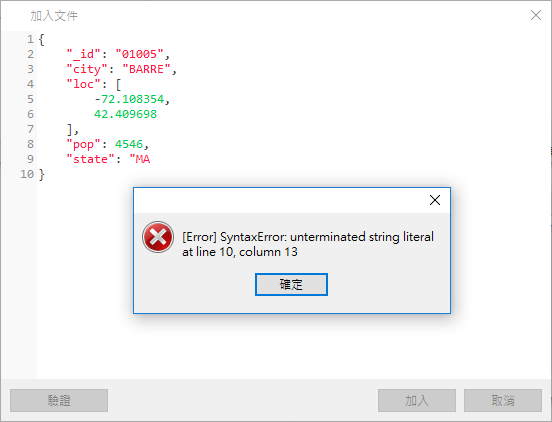
- 按一下「加入」按鈕以關閉對話方塊並儲存新文件。你現在應該可以在集合索引標籤中看到已加入的文件:
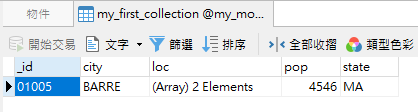
你可以按照上述相同的程序加入更多文件:
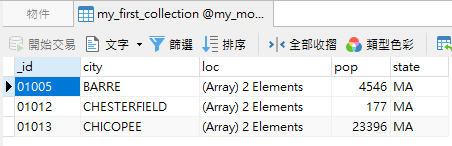
總結
現在我們已學會了如何將文件加入集合中,在下一篇文章中,我們將介紹如何在 Navicat for MongoDB 中檢視、刪除和編輯文件。








